阳光透射效果的图片处理教程
软件云 人气:0

一、打开需要添加阳光透射效果的素材图片,执行选择-色彩范围,然后选择高光,其它不变。
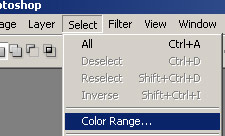
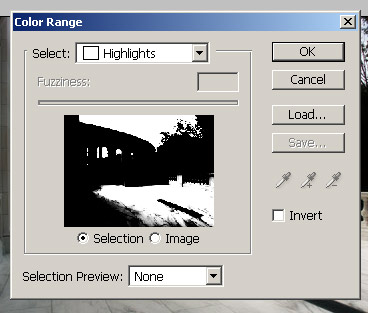
二、当得到选区以后,执行两次CTRL+J复制。
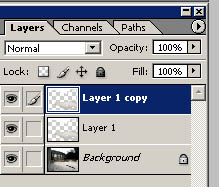
三、对最上面的那个图层执行径向模糊,把模糊的大小设为100,把模糊方法设成缩放,品质为最好,并移动中心模糊的位置。
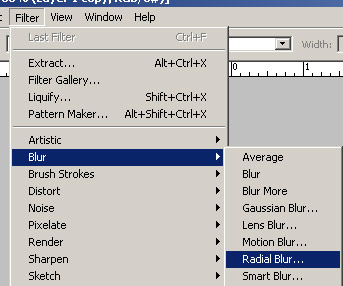
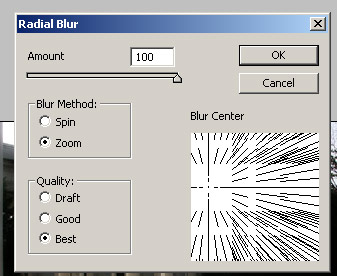
四、执行CTRL+F重复两次径向模糊,再对中间的那个图层重复同样的操作。
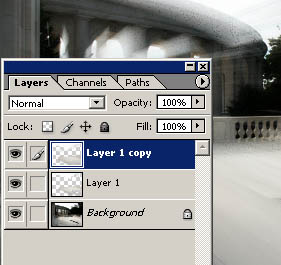
五、再对顶上的那个图层执行半径为1.5像素的高斯模糊。
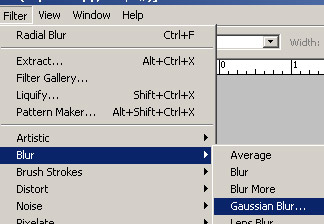
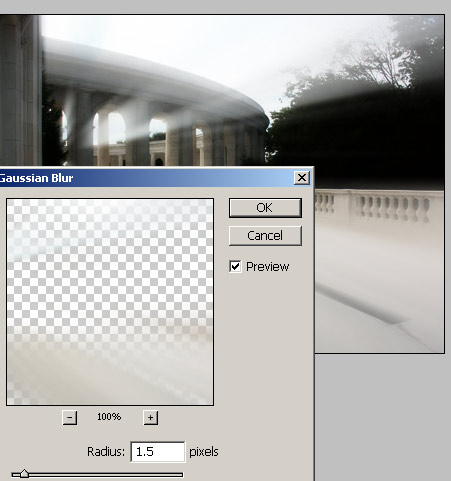
六、执行图像-调整-色阶或CTRL+L打开色阶调整面板,在RGB通道下设置下图的参数。
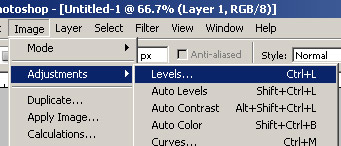
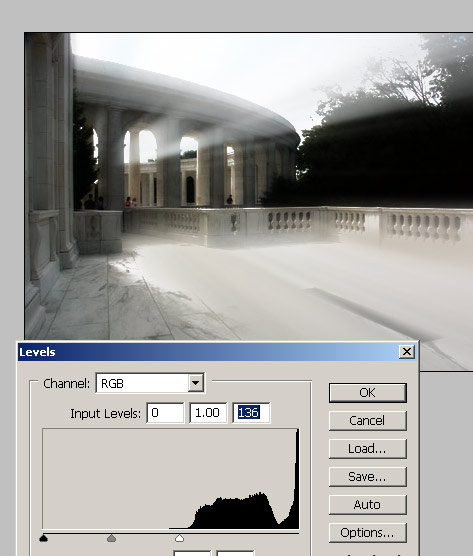
调完色阶以后,就得到了一张阳光明媚的图片,在这张图片处理过程当中,几乎不会涉及到技术含量的问题,都是照葫芦画瓢的东西,希望大家以这个图片处理教程作为一种参考,设计出更多更好且技术含量高的图片来。。。

加载全部内容